
Obsah:
- Autor John Day [email protected].
- Public 2024-01-30 08:22.
- Naposledy změněno 2025-01-23 14:38.


V tomto pokynu vám ukážeme, jak rozšířit signál NVR pomocí:
1. Funkce vestavěného opakovače v IP kameře, nebo2. Síťový přepínač nebo 3. WiFi router.
Krok 1: Navažte spojení mezi NVR a IP kamerou

Nejprve musíme IP kamery připojit k NVR pomocí ethernetového kabelu, pokud již nebyly připojeny.
- Připojte IP kameru k NVR pomocí ethernetového kabelu
- Zapněte IP kameru i NVR
- V NVR přejděte na VIDEO MANAGE
- Kliknutím na REFRESH vyhledáte IP kamery
- Jakmile je IP kamera detekována, stiskněte MATCH CODE, aby byla uložena do NVR
- Tento postup (1 - 5) opakujte s ostatními kamerami, které chcete připojit
Krok 2: Opakovač IP kamer


První metodou rozšíření signálu NVR je použití vestavěné funkce opakovače IP kamery. Existují také samostatné opakovače (obrázek připojeného opakovače) vytvořené speciálně pro rozšíření signálu NVR a způsob jejich nastavení je stejný jako nastavení opakovače IP kamer.
Máme nainstalované dvě IP kamery a jednu z nich použijeme jako opakovač, ke kterému se může připojit druhá IP kamera. Prostřednictvím funkce IP Cam Repeater lze do série zapojit maximálně 3 kamery.
- Přejděte na SPRÁVU VIDEA
- Klikněte na OPAKOVAT
- Klikněte na tlačítko Plus vedle kamery (toto bude kamera opakovače)
- V rozevíracím seznamu klikněte na kameru, kterou chcete připojit k opakovači
- Jakmile vyberete klientskou IP kameru, tabulka se sama opraví.
- Klikněte na Použít (což odešle příkaz IP kamerám, aby se odpovídajícím způsobem připojily)
Obě IP kamery jsou nyní úspěšně zapojeny do série.
Krok 3: Síťový přepínač




Druhá metoda používá síťový přepínač.
- Zapněte vypínač a připojte zařízení k jeho ethernetovým portům. Většina ethernetových přepínačů se připojuje k modemu z portu 8. Pokud modem nepoužíváte, připojte NVR k portu 8. Ostatní zařízení lze připojit ke zbývajícím portům.
- Odstraňte WiFi antény IP kamer, aby komunikovaly s NVR výhradně přes ethernetové připojení.
- Přejděte na SPRÁVU VIDEA
- Stiskněte Obnovit (v seznamu se zobrazí všechny správně připojené IP kamery, které NVR podporuje).
- Po dokončení skenování stiskněte tlačítko AUTO ADD, aby se tyto IP kamery uložily.
- Pokud znáte IP adresy IP kamer, můžete je také přidat ručně. Stiskněte MANUAL EDIT a zadejte IP adresu IP kamery. Budete také muset zadat heslo, pokud jste ho zajistili jedním, pokud ne, nechte jej prázdné. Před uložením fotoaparátu nezapomeňte stisknout Povolit.
Pokud je ethernetový kabel odpojen, kamera se odpojí, protože byla nastavena tak, aby komunikovala pouze po ethernetu.
Krok 4: WiFi router




Třetí metodou je použití WiFi routeru. Potřebovali byste WiFi router s alespoň 3 ethernetovými porty nebo také síťový přepínač, který lze připojit k WiFi routeru. Ke změně nastavení IP kamery potřebujete také počítač připojený ke stejné síti NVR.
Pokud používáte síťový přepínač, připojte router WiFi k portu 8 (síťového přepínače) a všechna ostatní zařízení k ostatním portům.
- Proveďte stejný postup jako krok 3: Síťový přepínač (tohoto návodu), abyste mohli připojit IP kameru k NVR.
- Poznamenejte si IP adresu přiřazenou IP kameře NVR.
- Pro přístup do webového rozhraní zadejte do webového prohlížeče adresu IP kamery.
- Zadejte uživatelské jméno a heslo (Výchozí je obvykle Uživatelské jméno: admin, Heslo:).
- Chcete -li získat zdroj z IP kamery, povolte přehrávač Adobe Flash Player.
Změňte IP adresu kamery
- Klikněte na Konfigurace zařízení >> Nastavení sítě >> Místní nastavení
- Změňte IP adresu kamery a ponechte DHCP vypnutý, aby se IP adresa nezměnila.
- Uložte nastavení
- Zadejte novou IP adresu do prohlížeče, protože předchozí IP adresa již není platná.
Změňte heslo kamery
- Klikněte na Konfigurace zařízení >> Pokročilé nastavení >> Správa uživatelů
- Změňte heslo, protože důrazně doporučujeme přidat heslo do vaší IP kamery.
- Přihlaste se pomocí nového hesla
Změňte nastavení WiFi
- Klikněte na Konfigurace zařízení >> Nastavení sítě >> Wi-Fi
- Zadejte své údaje o WiFi (StaEssID - název WiFi, StaPsk - heslo WiFi)
- Klikněte na Uložit
Změňte nastavení NVR
- Pokud jste změnili IP adresu nebo heslo kamery, musíte ji odpovídajícím způsobem změnit v NVR kliknutím na požadovanou IP kameru a stisknutím MANUAL EDIT.
- Změňte IP adresu a heslo podle toho, co jste dříve nastavili ve webovém rozhraní IP kamery.
- Klikněte na Uložit a pokud jsou nastavení správná, kamera se úspěšně připojí.
Po odpojení ethernetového kabelu z IP kamery se zdroj dočasně zastaví a spustí připojení přes WiFi router. Je vidět na síťovém přepínači, protože NVR komunikuje s WiFi routerem pro napájení kamery, když je WiFi router připojen k IP kameře.
Krok 5: Restartujte zařízení

Restartujte systém, abyste zajistili, že se zařízení správně připojí i po výpadku napájení.
Po úspěšném připojení IP kamer se všechna nastavení provedla správně.
Doporučuje:
Přepínač Como Usar Un WII Pro Con Una Přepínač: 4 kroky
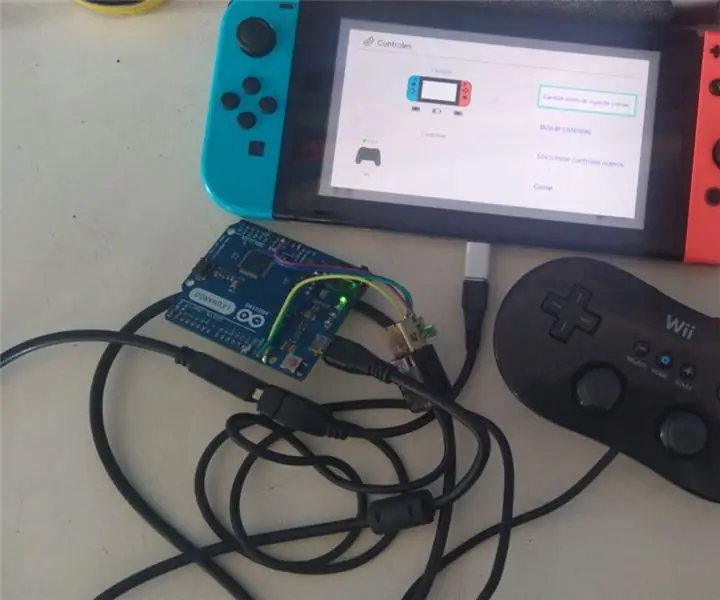
Como Usar Un WII Pro Controller Con Una Switch -hackeada .: Como usar un WII Pro Controller con una switch -hackeada.Contexto: estoy en cuarentena, no tengo 8bitdo y no puedo hacer el gasto en este momento y queríamos jugar Mario kart con más jugadores.Antecedentes: sabía que había una opción para jugar con
Nejmenší Esp 01 Rychlý Wifi opakovač: 6 kroků

Nejmenší Esp 01 Rychlý Wifi opakovač: Vždy jsem chtěl šikovný Wifi opakovač, protože se měnilo speciálně na různá místa, kde nastavení routeru opakovače na střídavý proud bolelo, proto jsem se rozhodl jít na esp 01, protože spotřebovává nízké napětí a běží moje powerbanka na týden v
Přepínač světel s dálkovým ovládáním Bluetooth - retrofit. Přepínač světla stále funguje, bez dalšího psaní: 9 kroků (s obrázky)

Přepínač světel s dálkovým ovládáním Bluetooth - retrofit. Přepínač světel stále funguje, bez dalšího zápisu: Aktualizace 25. listopadu 2017 - Verzi tohoto projektu s vysokým výkonem, která může řídit kilowatty zátěže, najdete v části Dodatečné vybavení řízení BLE na zátěže s vysokým výkonem - není vyžadováno žádné další zapojeníAktualizace 15. listopadu 2017 - Některé BLE desky / softwarové balíčky deli
Automatický přepínač klávesnice a myši - USB upstream přepínač: 5 kroků

Přepínač automatické klávesnice a myši - USB upstream switch: V tomto projektu sestavíme automatický přepínač klávesnice a myši, který umožňuje snadné sdílení mezi dvěma počítači. Myšlenka tohoto projektu vzešla z mé potřeby mít v daném okamžiku dva počítače můj laboratorní stůl. Většinou je to můj D
Jak rozšířit Yout USB pomocí UTP: 3 kroky

Jak rozšířit Yout USB pomocí UTP: Toto je můj druhý Instructables. Tentokrát všem řeknu, jak rozšířit USB pomocí UTP. Proč to musíte udělat? Protože USB prodlužovač v obchodech jen kolem 1,5 metru. Je to velmi krátké, pokud potřebujete 50 metrů na USB WiFi anténu
